Est-ce que vous obtenir une erreur « Chemin trop long » lors de l'extraction d'une archive ZIP sur votre PC Microsoft Windows 10 ou Windows 11 ? Vous avez peut-être dépassé la limite maximale de caractères autorisée pour vos dossiers et fichiers. Nous vous montrerons comment résoudre ce problème ainsi que d'autres éléments sous-jacents pour résoudre votre problème.
Certaines raisons pour lesquelles Windows affiche l'erreur ci-dessus sont que le nom de votre fichier ZIP est trop long, que votre dossier parent a un nom long, votre ZIP lui-même a un problème, et que l'Explorateur de fichiers fonctionne mal.
Renommer votre fichier ZIP
Le moyen le plus simple de corriger l'erreur « Chemin trop long » de Windows est d'utiliser renommer votre fichier ZIP. Si votre fichier ZIP a un nom long, raccourcir le nom vous permettra de contourner l'erreur ci-dessus.
Renommer votre fichier ne modifie pas son contenu.
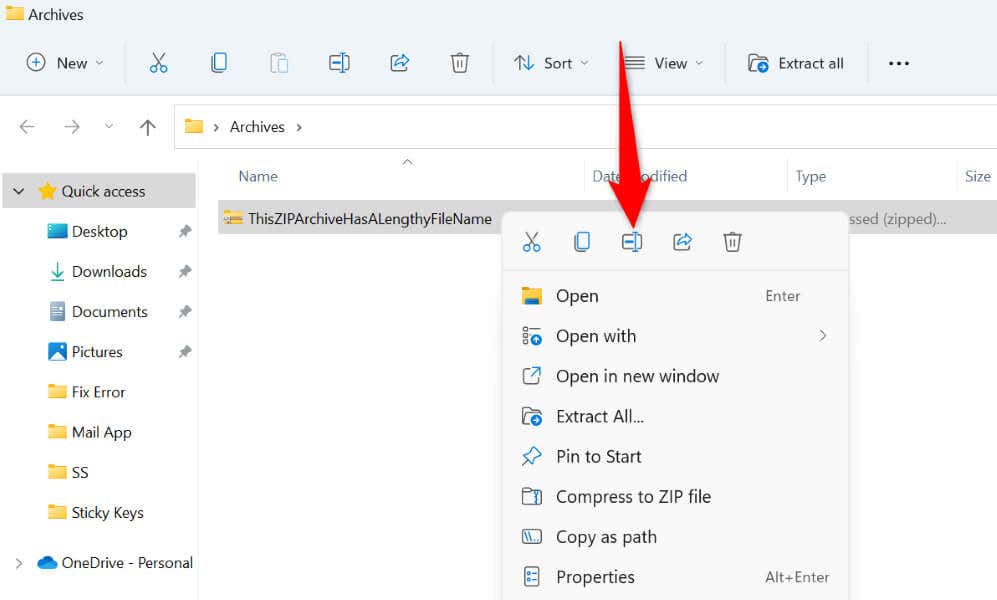
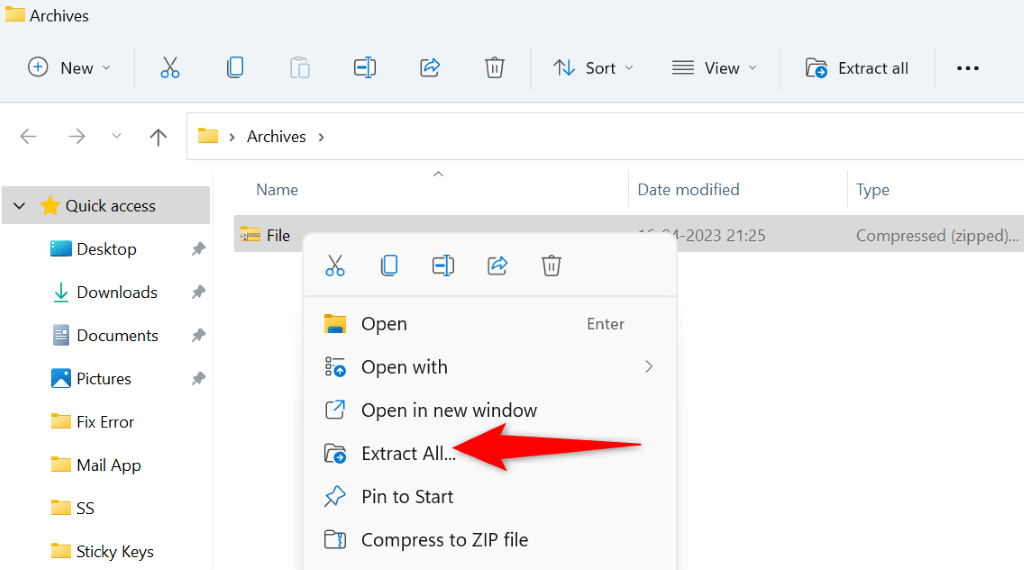
Renommer votre dossier parent pour raccourcir le chemin du fichier
Si le dossier parent de votre fichier ZIP a un nom long, c'est peut-être la raison pour laquelle vous obtenez une erreur « Chemin trop long ». Dans ce cas, raccourcissez le nom de votre dossier et votre problème sera résolu.
La raison pour laquelle cette méthode fonctionne est que le fait de raccourcir le nom de votre dossier garantit que vous respectez la limite de caractères autorisée par Windows pour vos dossiers et fichiers.
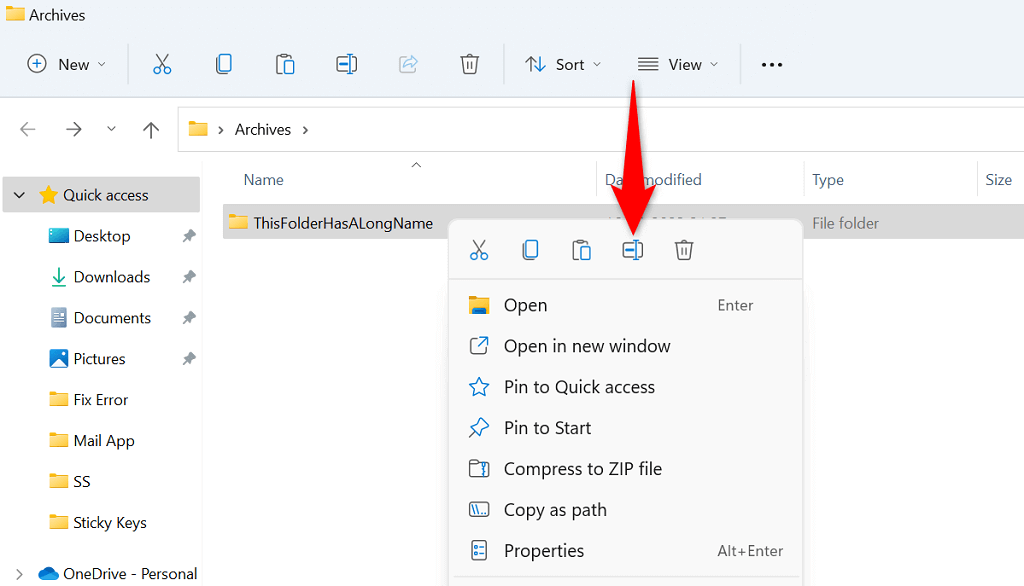
Extrayez votre ZIP dans le dossier racine de votre lecteur.
Une autre façon de vous assurer que vous respectez la limite de caractères autorisée pour les répertoires consiste à extraire le contenu de votre ZIP dans le dossier racine de votre lecteur. De cette façon, vous n'aurez aucun sous-répertoire, empêchant Windows d'afficher l'erreur « Chemin trop long ».
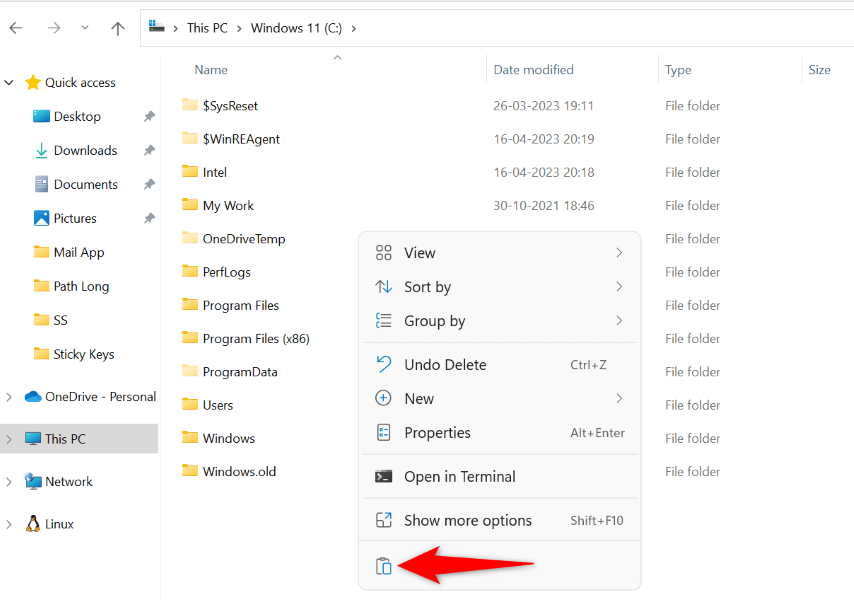
Activer les chemins longs sous Windows
Windows vous permet d'avoir jusqu'à 260 caractères dans vos chemins par défaut. Le système affichera un « Chemin trop long » si vous dépassez cette limite. Heureusement, vous pouvez augmenter cette limite sur votre système en activant une option dans l'Éditeur du Registre ou l'Éditeur de stratégie de groupe local.
Vous devez activer les chemins longs sur votre PC Windows si vous travaillez souvent avec des fichiers qui dépassent la limite par défaut.
Utilisation de l'Éditeur du Registre
Si vous êtes un Utilisateur de l'édition Windows Home, utilisez cette méthode de l'Éditeur du Registre pour activer les chemins longs sur votre PC. Les utilisateurs de l'édition Windows Pro peuvent également utiliser cette méthode, mais la méthode l'éditeur de stratégie de groupe local ci-dessous sera plus simple pour vous.
regedit
HKEY_LOCAL_MACHINE\SYSTEM\CurrentControlSet\Control\FileSystem
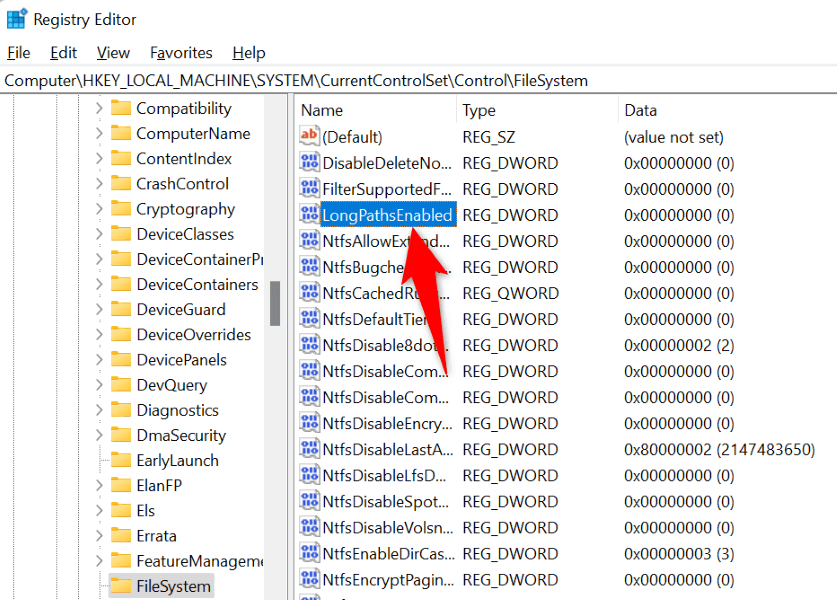
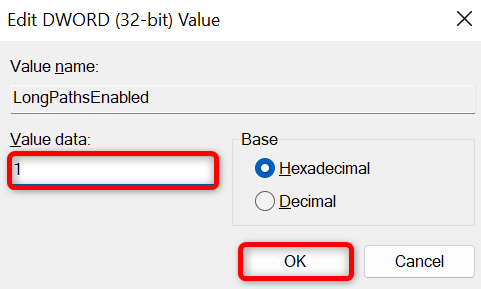
Utilisation de l'éditeur de stratégie de groupe local
gpedit.msc
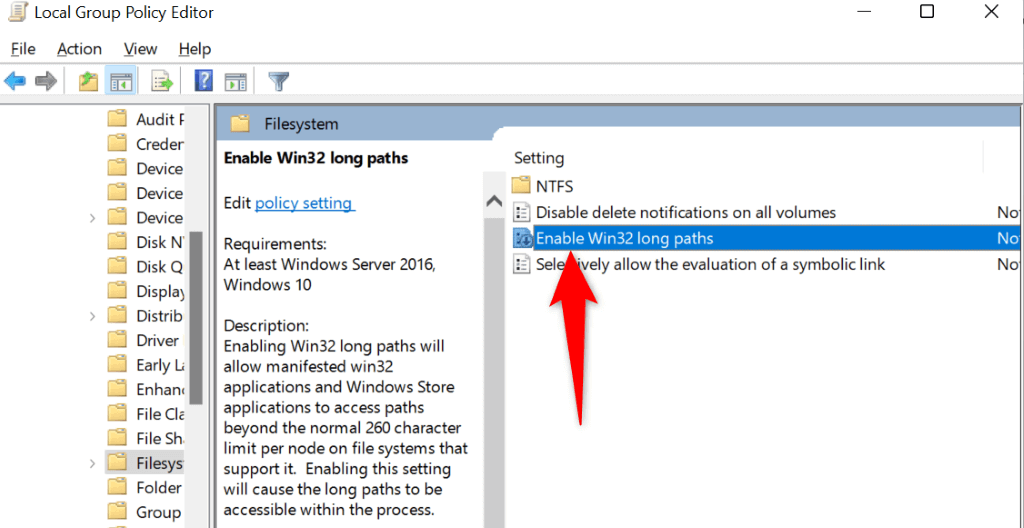
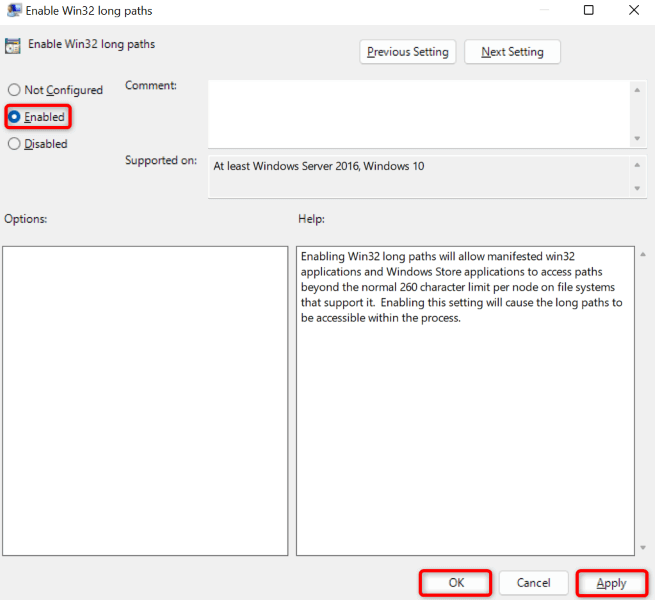
Extrayez votre ZIP à l'aide de l'invite de commande ou de PowerShell
Si vous obtenez toujours une erreur « Chemin trop long », essayez d'utiliser l'invite de commande ou PowerShell pour extraire le contenu de vos archives. Ces utilitaires désarchivent vos archives de la même manière que l'Explorateur de fichiers.
Utiliser l'invite de commande
cd PATH
tar -xf FileName.zip
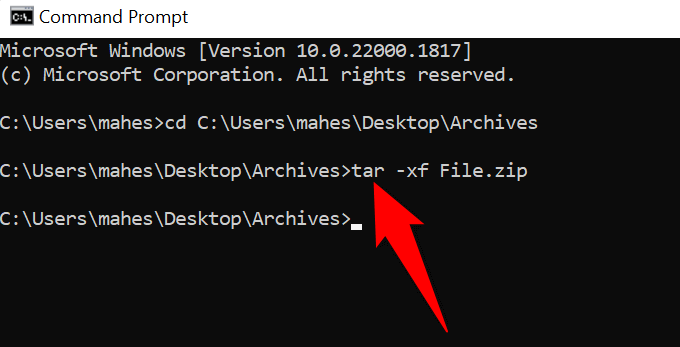
La commande extraira vos fichiers dans le même dossier que le fichier ZIP.
Utiliser PowerShell
Expand-Archive -LiteralPath "SourcePath" - DestinationPath « TargetPath »
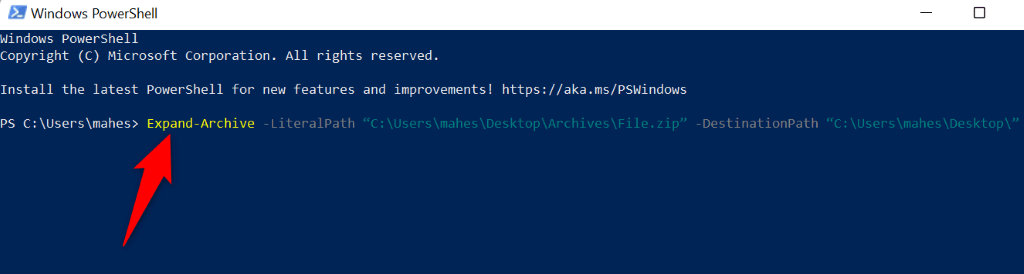
Corriger l'Explorateur de fichiers Windows pour résoudre les erreurs longues
Si vous ne parvenez toujours pas à extraire votre archive ZIP et que vous obtenez une erreur « Chemin trop long », votre utilitaire Explorateur de fichiers est peut-être défectueux. Dans ce cas, vous pouvez utiliser l'outil SFC (System File Checker) intégré à votre système pour essayer de réparer votre gestionnaire de fichiers..
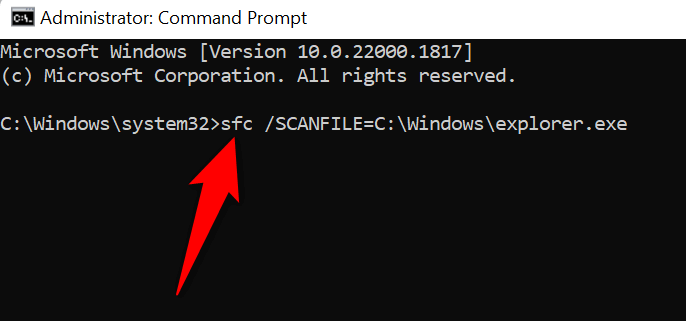
sfc /SCANFILE=C:\Windows\SysWow64\explorer.exe
Dépannage de l'erreur de chemin sur les PC Windows
Il existe plusieurs façons de contourner l'erreur « Chemin trop long » de Windows et d'extraire vos archives avec succès. Vous pouvez essayer de maintenir les noms de vos fichiers sous la limite autorisée, ou vous pouvez augmenter la limite de chemin par défaut pour contourner l'erreur.
Dans tous les cas, votre problème sera résolu et vous pourrez extraire vos fichiers sans aucun problème.
.